Jautājums
Problēma: kā labot bojātu PST failu?
Sveiki puiši. Man ir problēma ar manu MS Outlook, kas, šķiet, kāda iemesla dēļ netiek atvērta. Kļūdas tekstā teikts, ka noteiktu failu nevar atvērt. Vai ir kāds veids, kā to salabot? Lūdzu, dariet man to zināmu pēc iespējas ātrāk.
Atrisināta atbilde
Ja ir problēma, vienmēr ir veids, kā atrast arī risinājumu. Pirms pārrunājam, ko var darīt, īsi apspriedīsim, kas ir Microsoft Outlook.[1] Šī programma ir diezgan populārs e-pasta klients, ko izmanto gan individuāli, gan biznesa lietotāji pakalpojumus, piemēram, kalendāru, notikumus, grafikus un RSS plūsmas, un, protams, pakalpojumus, kas nodrošina e-pastu vadība.
Visi tā dati tiek glabāti īpašā failā ar paplašinājumu .PST (personal storage table). Šī datu bāze atrodas jūsu datora cietajā diskā. Lai arī cik populārs tas ir, tas bieži saskaras ar noteiktu problēmu, kas rodas bojāta PST faila dēļ. Tāpēc apspriedīsim, kā novērst šo problēmu.
PST faili var tikt bojāti dažādu iemeslu dēļ. Parasti šo problēmu izraisa pēkšņa lietojumprogrammas izslēgšana, nesaglabājot datus. To var izraisīt arī sistēmas avārija vai strāvas padeves pārtraukums. Visbeidzot, to var izraisīt 2 GB lieluma ierobežojuma pārsniegšana. PST failus var sabojāt arī infekcija, ko izraisa ļaunprātīga programmatūra vai cits vīruss.[2]
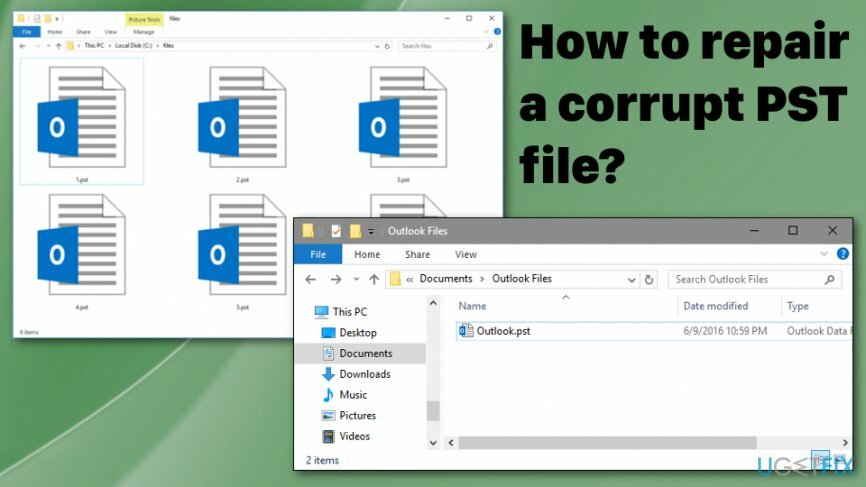
Faili var tikt bojāti arī Windows jaunināšanas laikā.[3] Tāpēc ir tik daudz iemeslu, kāpēc faili tiek bojāti, tāpēc ir ļoti ieteicams ik pa laikam dublēt šos failus. Tomēr, ja šoreiz to nevarējāt izdarīt, joprojām ir veids, kā to labot.
Veidi, kā atrisināt bojātā PST faila problēmu
Lai atgūtu nepieciešamos sistēmas komponentus, lūdzu, iegādājieties licencēto versiju Reimage Reimage atkopšanas rīks.
Tā kā ir daži iemesli un cēloņi problēmai ar bojātu vai bojātu PST failu, risinājumi var atšķirties atkarībā no problēmas. Pirmā lieta, ko varat darīt, ir pārbaudīt, vai sistēmā nav papildu kiberiebrucēju vai sistēmas kļūdu, izmantojot tādu rīku kā ReimageMac veļas mašīna X9. Pēc tam varat izmēģināt visus tālāk norādītos manuālos risinājumus.
Microsoft rīks sistēmas skenēšanai
Lai atgūtu nepieciešamos sistēmas komponentus, lūdzu, iegādājieties licencēto versiju Reimage Reimage atkopšanas rīks.
Gadījumā, ja PST bojājumu cēlonis ir viena no izplatītākajām problēmām, to var atrisināt ar paša Microsoft nodrošināto rīku tās risināšanai. Šī faila nosaukums ir Scanpst.exe. Tomēr šim rīkam nav saīsnes, tāpēc jums tas būs jāpalaiž pašam, izmantojot izvēlni Sākt.
PST faila labošana
Lai atgūtu nepieciešamos sistēmas komponentus, lūdzu, iegādājieties licencēto versiju Reimage Reimage atkopšanas rīks.
- Atvērt Skrien komandu, nospiežot Windows taustiņš + R.
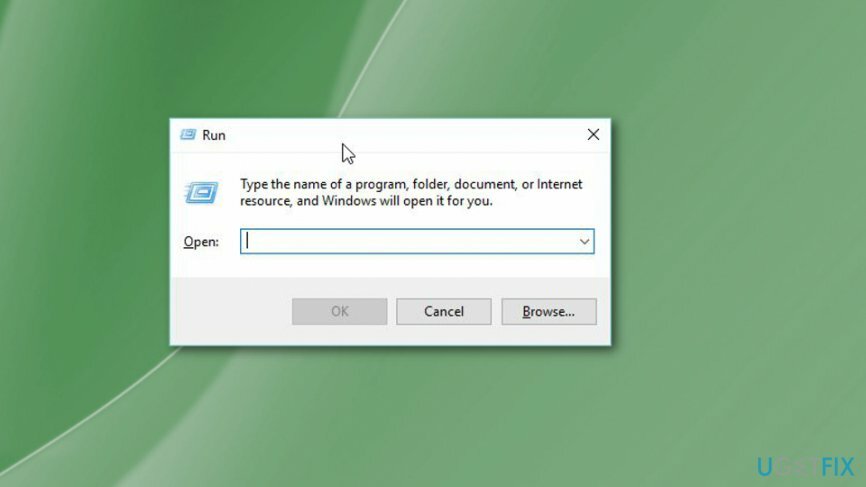
- Ierakstiet tālāk norādīto un noklikšķiniet LABI:
C:\\Program Files (x86)\\Microsoft Office\\root\\Office16
vaiC:\\Programmu faili (x86)\\Microsoft Office\\Office15
vai mainiet ceļu atbilstoši lietotnes versijai - Veiciet dubultklikšķi uz SCANPST.exe.
- Klikšķis Pārlūkot.
- Atrodiet .pst failu.
- Izvēlieties Atvērt.
- Pēc tam noklikšķiniet Sākt.
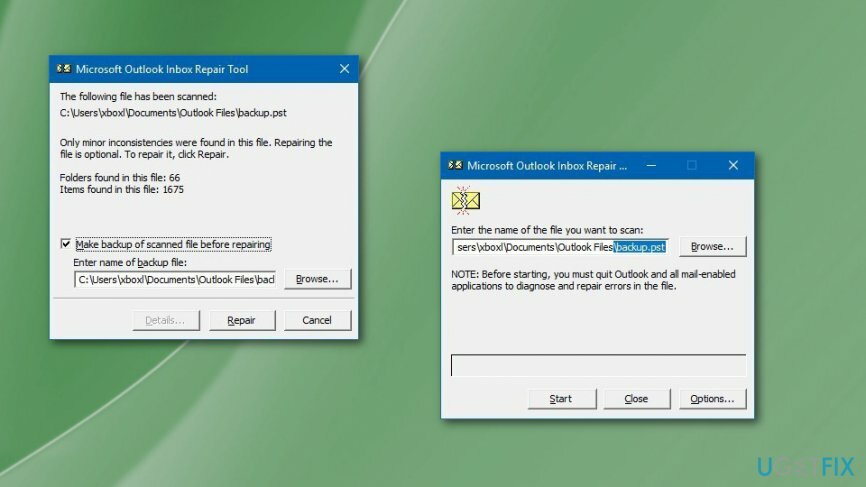
- Izveidojiet dublējumu, kā ieteikts, un noklikšķiniet uz Remonts pogu.
Trūkstošo vienumu atkopšana no mapes
Lai atgūtu nepieciešamos sistēmas komponentus, lūdzu, iegādājieties licencēto versiju Reimage Reimage atkopšanas rīks.
- Atrodiet Atkoptas personiskās mapes vai Pazaudēts un atrasts mapi.
- Atlasiet vienumus, kas ir jāatkopj.
- Velciet un nometiet pareizajā mapē.
- Ar peles labo pogu noklikšķiniet tukšo mapi un izvēlieties Dzēst.
Trūkstošo dublējuma failu atkopšana
Lai atgūtu nepieciešamos sistēmas komponentus, lūdzu, iegādājieties licencēto versiju Reimage Reimage atkopšanas rīks.
- Atveriet vietu, kur PST fails ir
- BAK failam arī jābūt tur, tāpēc ar peles labo pogu noklikšķiniet uz tā un izvēlieties Kopēt.
- Ar peles labo pogu noklikšķiniet uz mapes un atlasiet opciju Ielīmēt, lai izveidotu šī faila kopiju.
- Izvēlieties .bak failu un nospiediet F2 taustiņu.
- Pārdēvējiet failu un nospiediet Ievadiet.
- Atvērt Outlook.
- Klikšķis Fails un Atvērt un eksportēt.
- Klikšķis Importa eksporta pogu.
- Atlasiet Importēt no citas programmas vai faila.
- Klikšķis Nākamais.
- Outlook datu fails (.pst).
- Klikšķis Nākamais.
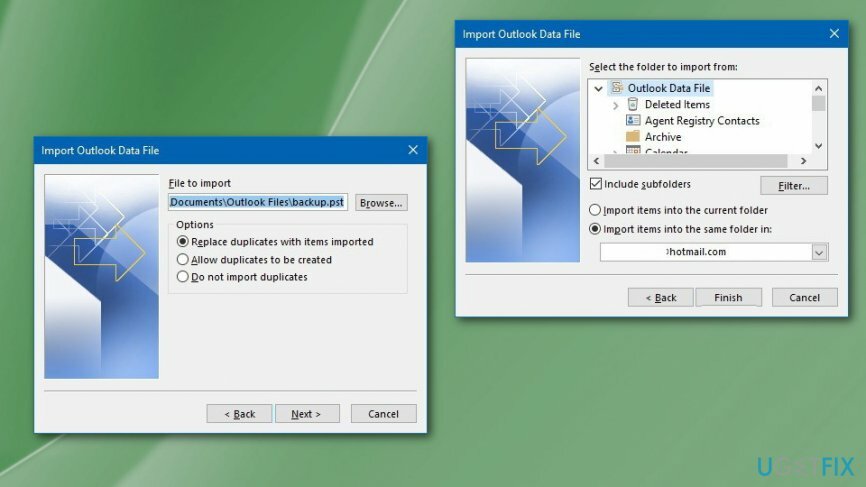
- Izvēlieties .pst faila atrašanās vietu.
- Klikšķis Importēt.
- Atkal izvēlies Nākamais.
- Pēc tam noklikšķiniet Pabeigt.
Automātiski atkopjiet failus un citus sistēmas komponentus
Lai atkoptu failus un citus sistēmas komponentus, varat izmantot ugetfix.com ekspertu bezmaksas rokasgrāmatas. Tomēr, ja jūtat, ka neesat pietiekami pieredzējis, lai pats īstenotu visu atkopšanas procesu, iesakām izmantot tālāk norādītos atkopšanas risinājumus. Mēs esam pārbaudījuši katru no šīm programmām un to efektivitāti jūsu vietā, tāpēc viss, kas jums jādara, ir ļaut šiem rīkiem veikt visu darbu.
Piedāvājums
dari to tagad!
Lejupielādētatkopšanas programmatūraLaime
Garantija
dari to tagad!
Lejupielādētatkopšanas programmatūraLaime
Garantija
Ja jums ir problēmas saistībā ar Reimage, varat sazināties ar mūsu tehnoloģiju ekspertiem, lai lūgtu viņiem palīdzību. Jo vairāk informācijas jūs sniedzat, jo labāku risinājumu viņi jums sniegs.
Šajā patentētajā labošanas procesā tiek izmantota 25 miljonu komponentu datubāze, kas var aizstāt jebkuru bojātu vai trūkstošu failu lietotāja datorā.
Lai labotu bojātu sistēmu, jums ir jāiegādājas licencēta versija Reimage ļaunprātīgas programmatūras noņemšanas rīks.

Piekļūstiet ģeogrāfiski ierobežotam video saturam, izmantojot VPN
Privāta piekļuve internetam ir VPN, kas var novērst jūsu interneta pakalpojumu sniedzēju valdība, un trešās puses no jūsu tiešsaistes izsekošanas un ļauj jums palikt pilnīgi anonīmam. Programmatūra nodrošina īpašus serverus straumēšanai un straumēšanai, nodrošinot optimālu veiktspēju un nepalēninot darbību. Varat arī apiet ģeogrāfiskos ierobežojumus un skatīt tādus pakalpojumus kā Netflix, BBC, Disney+ un citus populārus straumēšanas pakalpojumus bez ierobežojumiem neatkarīgi no jūsu atrašanās vietas.
Nemaksājiet izspiedējvīrusu autoriem — izmantojiet alternatīvas datu atkopšanas iespējas
Ļaunprātīgas programmatūras uzbrukumi, jo īpaši izspiedējprogrammatūra, neapšaubāmi rada vislielāko apdraudējumu jūsu attēliem, videoklipiem, darba vai skolas failiem. Tā kā kibernoziedznieki datu bloķēšanai izmanto spēcīgu šifrēšanas algoritmu, to vairs nevar izmantot, kamēr nav samaksāta izpirkuma maksa bitkoinā. Tā vietā, lai maksātu hakeriem, vispirms jāmēģina izmantot alternatīvu atveseļošanās metodes, kas varētu palīdzēt atgūt vismaz daļu zaudēto datu. Pretējā gadījumā jūs varat arī zaudēt savu naudu kopā ar failiem. Viens no labākajiem rīkiem, kas varētu atjaunot vismaz dažus šifrētos failus - Data Recovery Pro.